reklama
Už jste někdy naformátovali pevný disk, abyste si uvědomili, že počítač nemá jednotku DVD nebo CD? Možná jste si mysleli, že počítač lze zavést z jednotky USB, ale verze systému BIOS to neumožňuje?
Spouštěcí verze systému Windows na disku DVD a USB může být skutečným záchranářem. Dnes se naučíte, jak vytvářet spouštěcí verze Windows ISO na CD, DVD a USB.
Co je to ISO?
Jakýkoli soubor, který končí v .iso je přesná kopie disku. Je to virtuální kopie disku CD nebo DVD se stejnou strukturou souborů a stejnými daty. Kopie ISO se označují jako „obrazy“ originálu. Zkratka ISO vychází z názvu organizace odpovědné za vytváření průmyslových standardů -Jámezinárodní Órganizace pro Sstandardizace.
Ano, mělo by to být IOS, ale přišli na to, že ISO je lepší ve všech jazycích, protože ISO je odvozeno z řečtiny isos, což znamená „stejné“.
V tomto případě je ISO perfektní kopií toho, co by bylo na originálním Windows CD nebo DVD.
Co znamená zaváděcí systém?
Jakákoli média, ať už se jedná o pevný disk, USB flash disk, CD nebo DVD, lze zavést, pokud je můžete použít ke spuštění počítače. V tomto případě jsme
vytváření přenosných médií, která se spouštějí z jednotky USB Vytvořte zaváděcí USB z ISO pomocí těchto 10 nástrojůChcete vytvořit zaváděcí jednotku USB ze souboru ISO? Máme kolem sebe deset nejlepších zaváděcích USB pendrive tvůrců. Přečtěte si více nebo disk, místo pevného disku počítače. Při instalaci systému Windows musí být použitelné médium zaváděcí.Jak si vyrobit Windows 10 zaváděcí ISO
Nejjednodušší způsob, jak vytvořit spouštěcí média systému Windows 10, je použití systému Windows Nástroj Windows Media Creation. Tento software je k dispozici ke stažení zdarma od společnosti Microsoft.
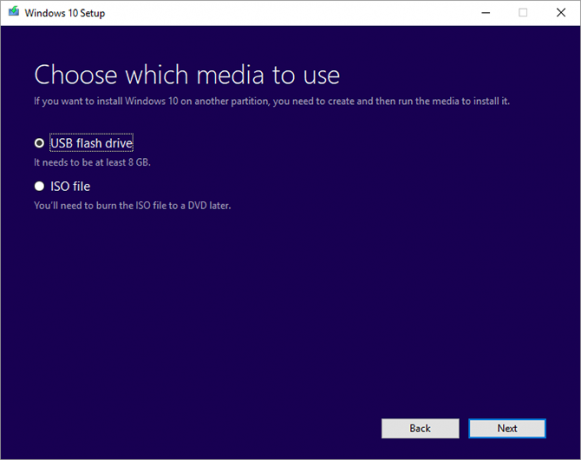
Tento nástroj může provádět tři věci:
- Aktualizujte systém na Windows 10.
- Vytvořte zaváděcí USB disk Windows 10.
- Stáhněte si do počítače soubor ISO 10 systému Windows.
První dvě možnosti v seznamu vyžadují jednoduše postupovat podle pokynů v nástroji a nemusíte se vůbec zabývat souborem ISO.
Máte možnost stáhnout si 64bitovou verzi, 32bitovou verzi nebo obojí. K dispozici je také možnost Použijte doporučené možnosti pro tento počítač. Pokud nevíte, který z nich potřebujete, použijte toto nastavení!
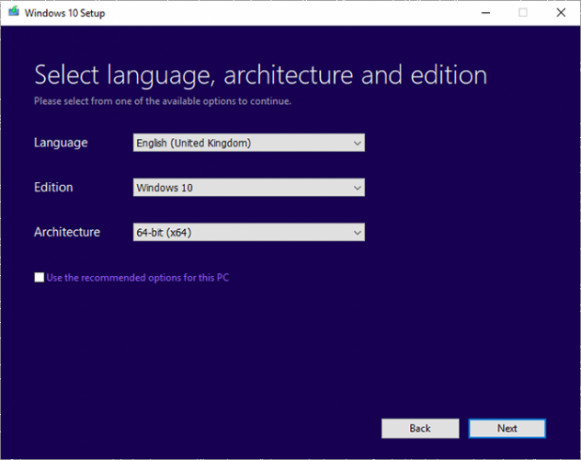
Pro 32bitové instalace Windows 4 GB je minimální velikost USB disku, který bude fungovat. Pro 64 bitů budete potřebovat 8 GB minimální. Doporučuje se použít něco trochu většího, pokud je to možné. Nezapomeňte, že tím dojde k vymazání obsahu jednotky USB, proto si nejprve zálohujte všechna data, která chcete uchovat.
Stažení: Windows 10 Media Creation Tool (Okna)
Kde stáhnout Windows 7 ISO
Můžete získat ISO 7 Windows přímo od společnosti Microsoft, ale ke spuštění stahování budete potřebovat 25ti znakový kód Product Key. Kód Product Key systému Windows můžete najít buď s původním instalačním médiem, nebo v e-mailu od společnosti Microsoft od okamžiku, kdy jste jej původně zakoupili.

Uvědomte si, že pro tuto metodu nefunguje Óriginální Equipment Mklíč výrobce (OEM). Musí to být buď z instalačního disku Windows nebo z dříve stažené ISO zakoupené od společnosti Microsoft.
Stažení: Windows 7 ISO
Co když jsem zapomněl svůj kód Product Key?
Při zakoupení systému Windows dostanete buď 25místný kód Product Key, nebo digitální licenci. Můžete nainstalovat operační systém bez jednoho z nich, ale nebudete jej moci aktivovat.
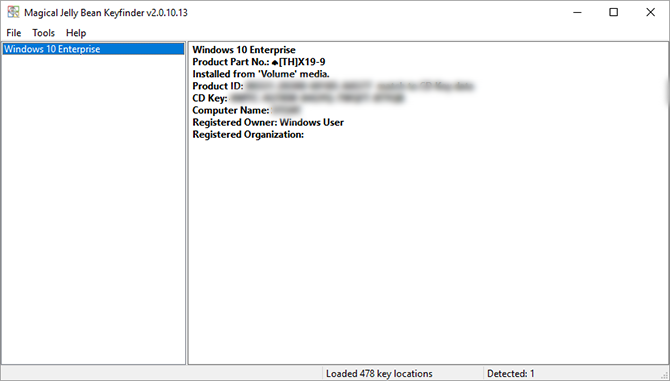
Pokud jste ztratili produktový klíč, existují způsoby, jak jej znovu najít. Magical Jelly Bean KeyFinder má bezplatnou verzi, která zobrazí váš klíč CD, jak je uvedeno výše.
Můžete také postupovat podle pokynů poskytnutých společností Microsoft na adrese najít svůj produktový klíč.
Stažení: Jelly Bean KeyFinder (Okna)
Kde stáhnout Windows 8.1 ISO
Windows 8.1 je stále k dispozici ke stažení od společnosti Microsoft. Získání ISO nevyžaduje žádný kód Product Key, budete jej však potřebovat, když se pokusíte jej nainstalovat poprvé.
Stažení: Windows 8.1 ISO
Jak vytvořit zaváděcí USB flash disk
Nejjednodušší způsob, jak vytvořit zaváděcí jednotku USB, je Rufus. Stáhněte a otevřete jej kliknutím pravým tlačítkem myši a výběrem Spustit jako administrátor.

Použití Rufus má čtyři jednoduché kroky:
- Vyberte jednotku USB z nabídky přístroj rozbalovací nabídka.
- Klikněte na Vybrat od Výběr spouštění rozevírací seznam a vyhledejte svůj Windows ISO soubor.
- Dejte svému USB disku popisný název v Štítek svazku Textové pole.
- Klikněte na Start.
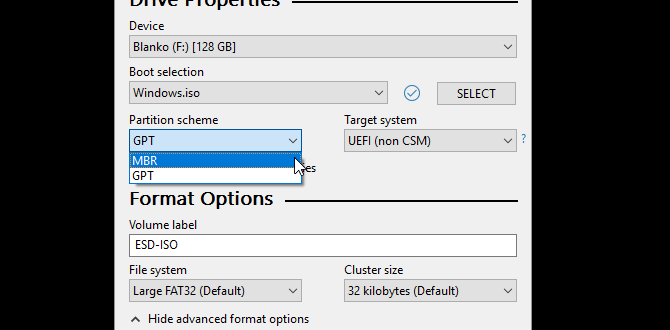
Rufus vám dává možnost použít GPT souborový systém pro UEFI systémy a MBR pro BIOS systémy. Rufus dokáže zjistit, jaký systém máte, a obvykle si vybere ten pravý pro vás. Pokud nevíte, jaký systém máte, nechte si Rufus vybrat!
Existují alternativní nástroje pro vytvoření zaváděcích USBa pokud pro vás Rufus nebude pracovat, jeden z nich bude! Je také možné vytvořit instalační disk USB pro Windows bez dalšího softwaru.
Jak vytvořit zaváděcí DVD

Existuje několik programů, které vypálí ISO na DVD a umožní jeho zavedení. Burnaware se snadno používá a má bezplatnou verzi pro domácí použití.
Chcete-li vytvořit zaváděcí DVD, otevřete Burnaware a klikněte na Vypálit ISO. Klikněte na Procházet a vyhledejte svůj Windows ISO soubor. Vložte DVD a klikněte na Hořet.

Případně můžete použít nativní ISO vypalovač Window. Klikněte pravým tlačítkem na váš ISO soubor a vyberte Vypálit obraz disku.
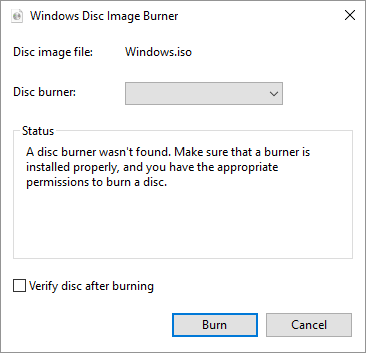
Tím se otevře nativní hořák. Používat to nemohlo být jednodušší, stačí zadat DVD a stisknout vypálit!
Uvědomte si, že ať už zvolíte jakoukoli metodu, DVD fungují pouze pro 32 bit Windows instalace kvůli jejich malé kapacitě. Místo toho se důrazně doporučuje použít instalaci USB.
Stažení:Burnaware (Okna)
Co teď?
Nyní máte zaváděcí verzi systému Windows ve vaší kapse nebo na DVD. Chcete-li jej použít, možná budete chtít kartáčovat jak změnit pořadí spouštění počítače za prvé!
Bootování USB je v moderních počítačích zásadní a můžete dokonce hostit více živých operačních systémů Jak vytvořit bootovací Multiboot USB pro Windows a LinuxJediná jednotka USB Flash je vše, co potřebujete k zavedení, instalaci a řešení problémů s více operačními systémy. Ukážeme vám, jak vytvořit vícebootové USB, včetně instalačních a obnovovacích nástrojů Windows a Linux. Přečtěte si více na USB klíčenky!
Ian Buckley je nezávislý novinář, hudebník, performer a video producent žijící v Berlíně v Německu. Když nepíše nebo na jevišti, pohrává si s elektronikou pro kutily nebo kódem v naději, že se stane šíleným vědcem.

